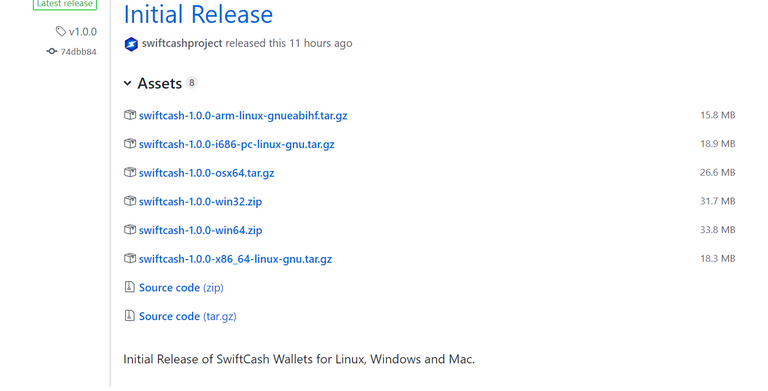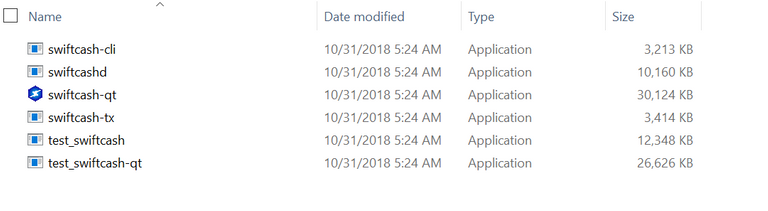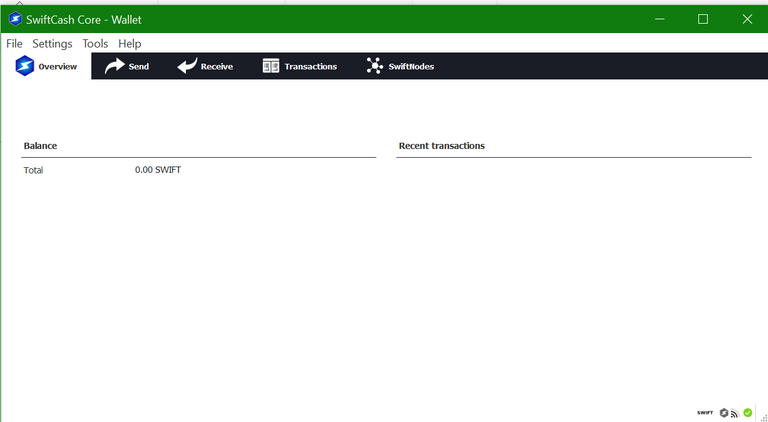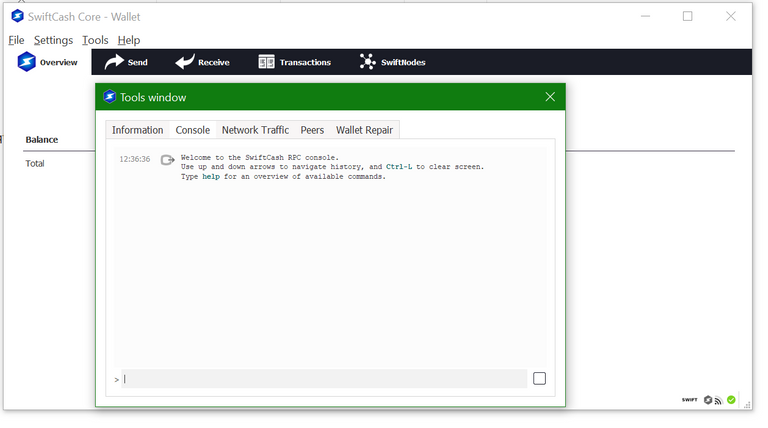Este tutorial lo hice por que a diferencia del tutorial anterior donde hablan de la versión Core, yo uso la versión light de Electrum Smart.
El procedimiento varia ya que los comandos de consola son diferentes. Asi que estoy iniciando este tutorial considerando de que ustedes tienen la version Light de SmartCash.
Procedimiento
El primer paso como en el tutorial anterior es el de Iniciar su cartera light de SmartCash.
Para Swiftcash igual instalen e inicien su cartera:
Descargen el archivo que tenga que ver con su sistema operativo.
Incien su cartera usando el archivo swiftcash-qt
Les dará esta imagen que indica que su cartera esta lista para usarse.
Al igual que en el tutorial anterior inicien su consola.
Extraer la llave privada de electrum-smart
Como en el tutorial anterior también necesitaremos la consola para esto es importante activarla en la opción Ver (o View) en el menú y seleccionar (Mostrar consola o Show console).
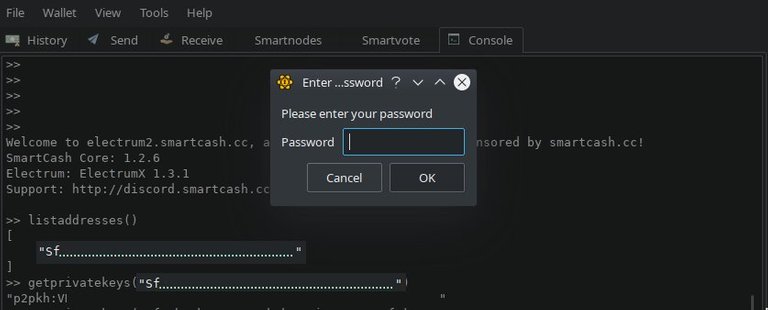
El siguiente paso veran una nueva etiqueta donde se mostrará la consola.
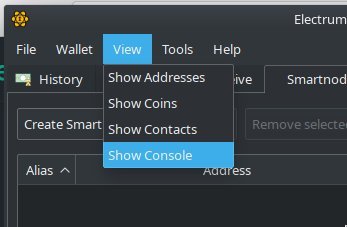
Necesitaremos los siguientes comandos:
- listaddresses()
- getprivatekeys()
En el primer paso necesitaremos escribir el comando tal cual listaddresses(). Esto nos regresará una dirección la cual sera la que tenemos activa en nuestra cartera.
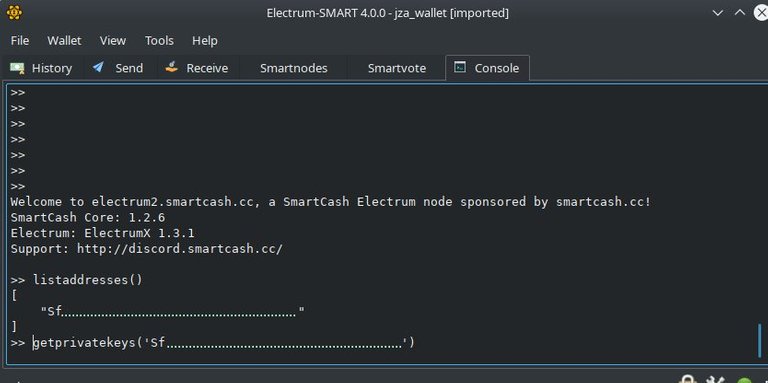
Copiamos esta dirección y damos el siguiente paso para obtener la llave privada de esta dirección. Es importante incluir esta dirección dentro del comando de esta manera getprivatekeys('Sf.......'). Esto nos preguntara nuestra contraseña y al darsela retornará la dirección privada.
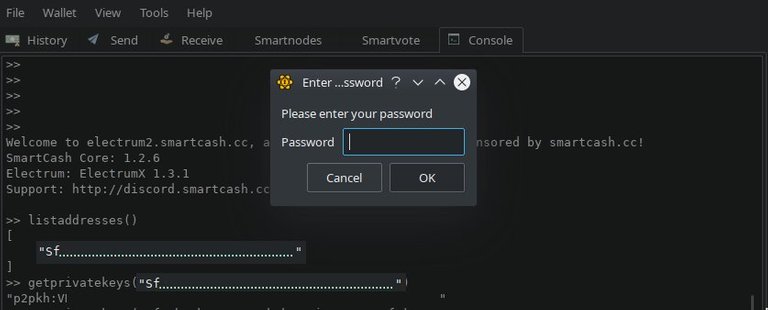
Copia la dirección privada sin el prefijo p2pkh:V.........
Ahora vamos a la nueva SwiftWallet y abrimos la consola, si no la tienes abierta la puedes activar en Tools > Debug Console.
Ahora usando el comando importprivkey pegamos la llave que copiamos y con esto tendremos nuestro saldo activo.
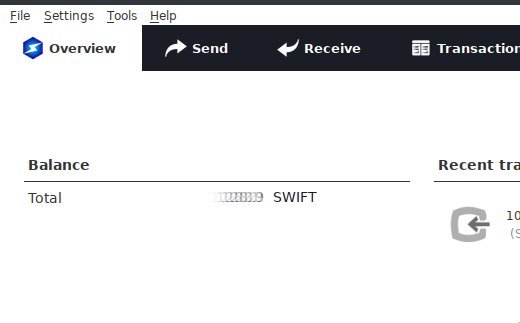
Suerte con tu nuevas monedas...